តើអ្នកធ្លាប់ជួបប្រទះនឹងការព្រមានអំពីការប្រើអង្គចងចាំខ្ពស់ពេលកំពុងប្រើ Microsoft Edge ដែរឬទេ? នោះមានន័យថាដំណើរការកម្មវិធីរុករកមួយចំនួនកំពុងប្រើអង្គចងចាំច្រើនពេក (RAM)។
ជាសំណាងល្អ អ្នកអាចកំណត់អត្តសញ្ញាណ និងបិទដំណើរការដែលស្រេកឃ្លានធនធានទាំងនោះបានយ៉ាងងាយស្រួល ក៏ដូចជាកែប្រែមុខងារមួយចំនួនរបស់កម្មវិធីរុករកតាមអ៊ីនធឺណិតរបស់អ្នក ដើម្បីកាត់បន្ថយការប្រើប្រាស់អង្គចងចាំ ដូច្នេះអ្នកនឹងមិនឃើញការព្រមានទាំងនោះទៀតទេ។
ការធ្វើតេស្តបឋមនៅលើកម្មវិធីរុករក
មុនពេលចាប់ផ្តើមដំណើរការជួសជុលបញ្ហាការប្រើប្រាស់អង្គចងចាំខ្ពស់នៅលើ Microsoft Edge អ្នកត្រូវធ្វើការពិនិត្យ និងជួសជុលជាមូលដ្ឋានដោយយោងតាមបញ្ជីខាងក្រោម៖
- បិទផ្ទាំងដែលមិនប្រើទាំងអស់។
- ផ្អាកការទាញយកទាំងអស់ដែលបច្ចុប្បន្នសកម្ម។
- ត្រូវប្រាកដថាកម្មវិធីរុករកបណ្ដាញរបស់អ្នកកំពុងប្រើកំណែចុងក្រោយបំផុត។
ប្រសិនបើអ្នកបានធ្វើការពិនិត្យបឋម ប៉ុន្តែការព្រមាននៅតែលេចឡើង សូមអនុវត្តជំហានដោះស្រាយបញ្ហាខាងក្រោម៖
បើកដំណើរការមុខងារ Edge Edge
Edge Efficiency Mode ត្រូវបានគេស្គាល់ថាជារបៀបកំណត់រចនាសម្ព័ន្ធកម្មវិធីរុករកតាមអ៊ីនធឺណិតដែលប្រសើរឡើង ដើម្បីកាត់បន្ថយការប្រើប្រាស់ធនធាន។ នៅពេលដែលរបៀបនេះត្រូវបានបើក មុខងារប្រសិទ្ធភាពនឹងចូលគេងភ្លាមៗ ហើយប្រតិបត្តិការផ្សេងទៀតនឹងត្រូវបានធ្វើឱ្យប្រសើរ ដើម្បីរក្សាការប្រើប្រាស់អង្គចងចាំឱ្យនៅកម្រិតអប្បបរមា ដោយជួយកាត់បន្ថយសម្ពាធធនធាន។ នេះជារបៀបបើក Edge Efficiency Mode៖
ជំហានទី 1: ចុចលើរូបតំណាង 3 ចំនុចដែលមានទីតាំងនៅជ្រុងខាងស្តាំខាងលើនៃចំណុចប្រទាក់ Microsoft Edge ហើយជ្រើសរើស "ការកំណត់" ។

ជំហានទី 2: ជ្រើសរើស "ប្រព័ន្ធ និងការអនុវត្ត" ហើយស្វែងរក "បង្កើនប្រសិទ្ធភាពការអនុវត្ត" ។ ប្តូរទៅ "បើក" នៅក្នុងបន្ទាត់ "របៀបប្រសិទ្ធភាព" ហើយជ្រើសរើស "ការសន្សំអតិបរមា" ។

បិទដំណើរការដែលពឹងផ្អែកលើធនធានទាំងអស់។
រឿងបន្ទាប់ដែលអ្នកគួរធ្វើគឺបិទដំណើរការធ្ងន់ៗទាំងអស់ដែលប្រើប្រាស់ធនធានច្រើន។ កម្មវិធីគ្រប់គ្រងភារកិច្ចដែលបានបង្កើតឡើងនៅក្នុង Microsoft Edge នឹងជួយអ្នកធ្វើដូចនេះដូចខាងក្រោមៈ
ជំហានទី 1: ចុចលើរូបតំណាងចំនុចបីនៅជ្រុងខាងលើខាងស្តាំនៃចំណុចប្រទាក់ "Microsoft Edge" ជ្រើសរើស "ឧបករណ៍ច្រើនទៀត" ហើយបន្ទាប់មកជ្រើសរើស "កម្មវិធីគ្រប់គ្រងភារកិច្ចរបស់កម្មវិធីរុករក" ។

ជំហានទី 2: នៅក្នុងប្រអប់ "Browser Task Manager" ជ្រើសរើសផ្ទាំង "Memory" ដូច្នេះឧបករណ៍អាចតម្រៀបភារកិច្ចដោយស្វ័យប្រវត្តិដោយផ្អែកលើការប្រើប្រាស់អង្គចងចាំតាមលំដាប់ចុះ។

ជំហានទី 3: បន្ទាប់មកអ្នកគ្រាន់តែត្រូវកំណត់អត្តសញ្ញាណភារកិច្ចដែលប្រើប្រាស់ធនធានច្រើនប៉ុន្តែមិនត្រូវបានប្រើប្រាស់ ជ្រើសរើសពួកវា ហើយចុចប៊ូតុងបញ្ចប់ដំណើរការ។

ត្រូវប្រាកដថាអ្នកមិនសម្លាប់ដំណើរការកម្មវិធីរុករកសំខាន់ៗដោយចៃដន្យ (ដូចជាដំណើរការ GPU ឬដំណើរការកម្មវិធីរុករកដោយខ្លួនឯង)។ រក្សាទុកការងាររបស់អ្នកនៅក្នុង Edge មុនពេលបិទផ្ទាំងណាមួយ ដើម្បីជៀសវាងការបាត់បង់ព័ត៌មានដែលមិនចង់បាន។
បិទផ្នែកបន្ថែមកម្មវិធីរុករក
សាកល្បងបិទផ្នែកបន្ថែមកម្មវិធីរុករកទាំងអស់ ហើយមើលថាតើវាដោះស្រាយបញ្ហានេះឬអត់។ ប្រសិនបើវាកើតឡើង វាមានផ្នែកបន្ថែមមួយ ឬច្រើននៅលើកម្មវិធីរុករកតាមអ៊ីនធឺណិតរបស់អ្នកដែលប្រើប្រាស់អង្គចងចាំច្រើនពេក។
ដើម្បីកំណត់ផ្នែកបន្ថែមណាមួយដែលបង្កបញ្ហា សូមបើកកម្មវិធីបន្ថែមទាំងអស់ ហើយបន្ទាប់មកបិទពួកវាម្តងមួយៗ។ នៅពេលដែលអ្នកធ្វើដូចនេះ អ្នកអាចត្រួតពិនិត្យការប្រើប្រាស់អង្គចងចាំនៅក្នុងកម្មវិធីគ្រប់គ្រងភារកិច្ចរបស់កម្មវិធីរុករករបស់អ្នក។

ប្រសិនបើអ្នកបិទកម្មវិធីបន្ថែម ហើយអង្គចងចាំរបស់អ្នកធ្លាក់ចុះភ្លាមៗនោះ ផ្នែកបន្ថែមនោះគឺជាមូលហេតុនៃបញ្ហា។ អ្នកគួរតែបិទ ឬលុបផ្នែកបន្ថែមនោះជាអចិន្ត្រៃយ៍។
បិទដំណើរការការបង្កើនល្បឿនចាប់ផ្ដើម និងមុខងារបង្កើនល្បឿនផ្នែករឹង
នៅពេលដែលការបង្កើនល្បឿនផ្នែករឹងត្រូវបានបើក កម្មវិធីរុករកតាមអ៊ីនធឺណិតនឹងបិទដំណើរការដំណើរការមួយចំនួនពីស៊ីភីយូ ហើយជំនួសមកវិញប្រើផ្នែករឹងពិសេសដូចជា GPU ដើម្បីដំណើរការកិច្ចការនេះ ដើម្បីជួយកែលម្អដំណើរការរបស់ Microsoft Edge ។ ស្រដៀងទៅនឹងការបង្កើនល្បឿនផ្នែករឹង មុខងារបង្កើនល្បឿននៃការចាប់ផ្តើមនឹងផ្ទុកជាមួយនឹងចំនួនដំណើរការកម្មវិធីរុករកតាមអ៊ីនធឺណិតដែលសមស្រប ដោយជួយអ្នកប្រើប្រាស់ឱ្យដំណើរការកម្មវិធីរុករកលឿនជាងមុន។
ខណៈពេលដែលលក្ខណៈពិសេសទាំងនេះធ្វើឱ្យដំណើរការកម្មវិធីរុករកកាន់តែប្រសើរឡើង ពួកគេក៏ត្រូវការអង្គចងចាំច្រើនជាងធម្មតាផងដែរ។ ដូច្នេះ ប្រសិនបើអ្នកចង់បង្កើនធនធានប្រព័ន្ធ អ្នកអាចបិទពួកវាបាន។
នៅក្នុងផ្នែក "ប្រព័ន្ធ និងការអនុវត្ត" សូមបិទ "ការជំរុញការចាប់ផ្តើម" និង "ប្រើការបង្កើនល្បឿនផ្នែករឹងនៅពេលមាន" ដោយរុញគ្រាប់រំកិលពីស្តាំទៅឆ្វេងទៅ "បិទ" ។

អនុវត្តការជួសជុលតាមអ៊ីនធឺណិតជាក់លាក់
ប្រសិនបើបញ្ហានៅតែបន្តកើតមាន បន្ទាប់ពីអ្នកបានព្យាយាមជួសជុលទាំងអស់ដែលបានពិពណ៌នា អ្នកគួរតែពិចារណាសម្អាតឃ្លាំងសម្ងាត់កម្មវិធីរុករករបស់អ្នក ដើម្បីលុបកំណត់ត្រាហួសសម័យណាមួយ។ ប្រសិនបើវិធីសាស្ត្រនេះនៅតែមិនដំណើរការ សូមព្យាយាមកំណត់កម្មវិធីរុករករបស់អ្នកឡើងវិញ ដើម្បីធានាថាការកំណត់មិនត្រឹមត្រូវមិនមែនជាមូលហេតុនៃបញ្ហានោះទេ។

ប្រភព


![[រូបថត] យុវជនទីក្រុងហូជីមិញធ្វើសកម្មភាពដើម្បីបរិស្ថានស្អាត](https://vphoto.vietnam.vn/thumb/1200x675/vietnam/resource/IMAGE/2025/11/04/1762233574890_550816358-1108586934787014-6430522970717297480-n-1-jpg.webp)

![[រូបថត] Ca Mau "តស៊ូ" ដើម្បីទប់ទល់នឹងជំនោរខ្ពស់បំផុតនៃឆ្នាំនេះ ដែលព្យាករណ៍ថានឹងលើសពីកម្រិតប្រកាសអាសន្ន 3](https://vphoto.vietnam.vn/thumb/1200x675/vietnam/resource/IMAGE/2025/11/04/1762235371445_ndo_br_trieu-cuong-2-6486-jpg.webp)
![[រូបថត] ផ្លូវតភ្ជាប់ Dong Nai ជាមួយទីក្រុងហូជីមិញ នៅតែមិនទាន់បញ្ចប់នៅឡើយ បន្ទាប់ពីសាងសង់បាន 5 ឆ្នាំ។](https://vphoto.vietnam.vn/thumb/1200x675/vietnam/resource/IMAGE/2025/11/04/1762241675985_ndo_br_dji-20251104104418-0635-d-resize-1295-jpg.webp)
![[រូបថត] ទិដ្ឋភាពនៃសមាជត្រាប់តាមស្នេហាជាតិនៃកាសែត Nhan Dan សម្រាប់រយៈពេល 2025-2030](https://vphoto.vietnam.vn/thumb/1200x675/vietnam/resource/IMAGE/2025/11/04/1762252775462_ndo_br_dhthiduayeuncbaond-6125-jpg.webp)


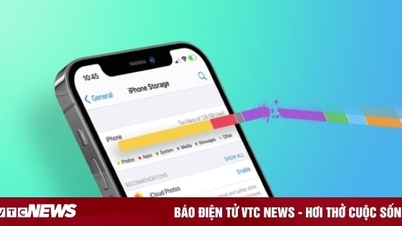



























































































Kommentar (0)